冷场馆女仆长

   

 一位兴趣使然的伺服主 一位兴趣使然的伺服主

级别: 特约版主 
版区: CS教学区
 x201 x201
 x479 x479
|
分享:




 ▼
▼




 x1
x1
|
很多款录影软件不知道用哪款才好?
电脑不给力,录影片会顿顿吗?
不如试试Source Recorder吧~
这是一款Source游戏内置的录影程式,
即是说CS:S、CS:GO、Gmod等等Source游戏也可使用~-----------------------------------------------------------------------所需软件:QuickTime
1.首先,在「选项」->「进阶」里,
把「启用开发员命令列」打勾,令我们可以打开控制台

2.按「~」键来检查一下是否已经开启控制台

3.之后进入游戏,
在控制台打上「record <demo名称>」来录制一个demo,
我就在此输入「record playing」来录制一个名叫playing的demo
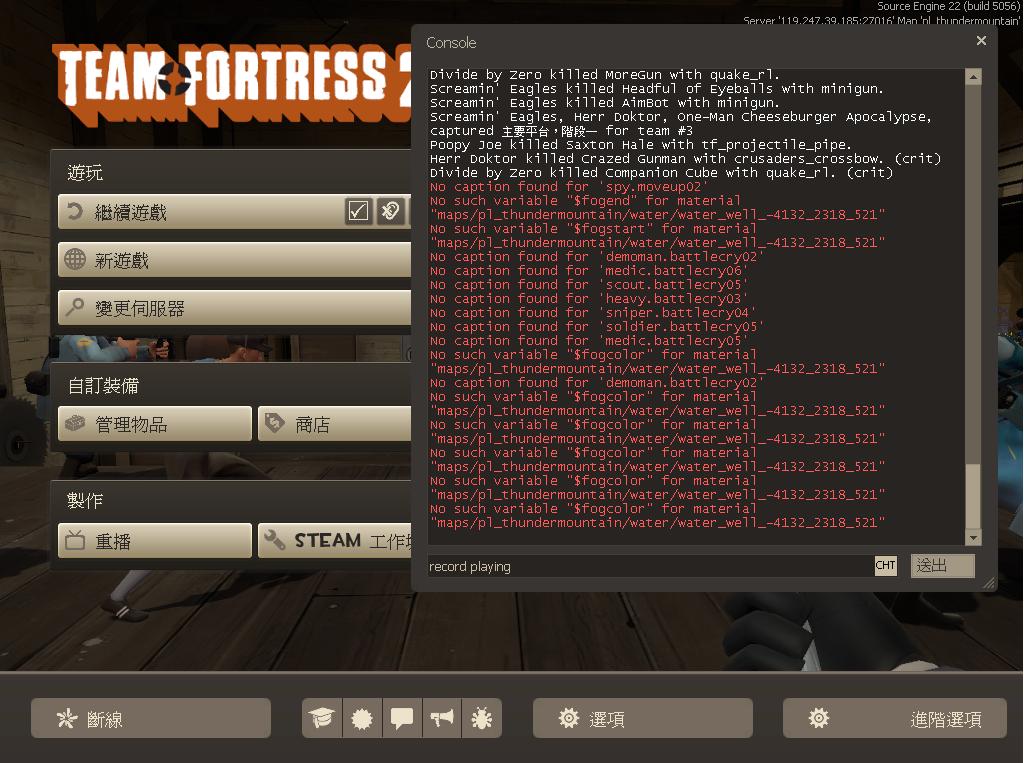
4.录制完成后,在控制台打上「stop」来停止录制demo
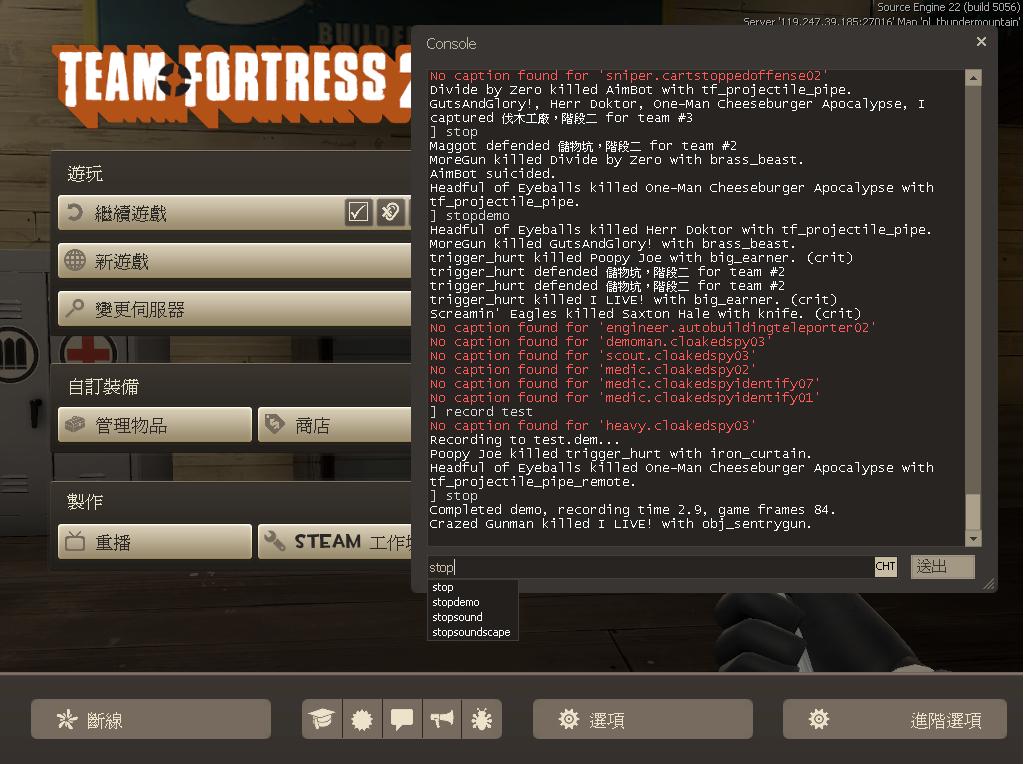
5.我们可以在tf资料夹看到我们所录制的demo,现在我们就要把它录成mp4档
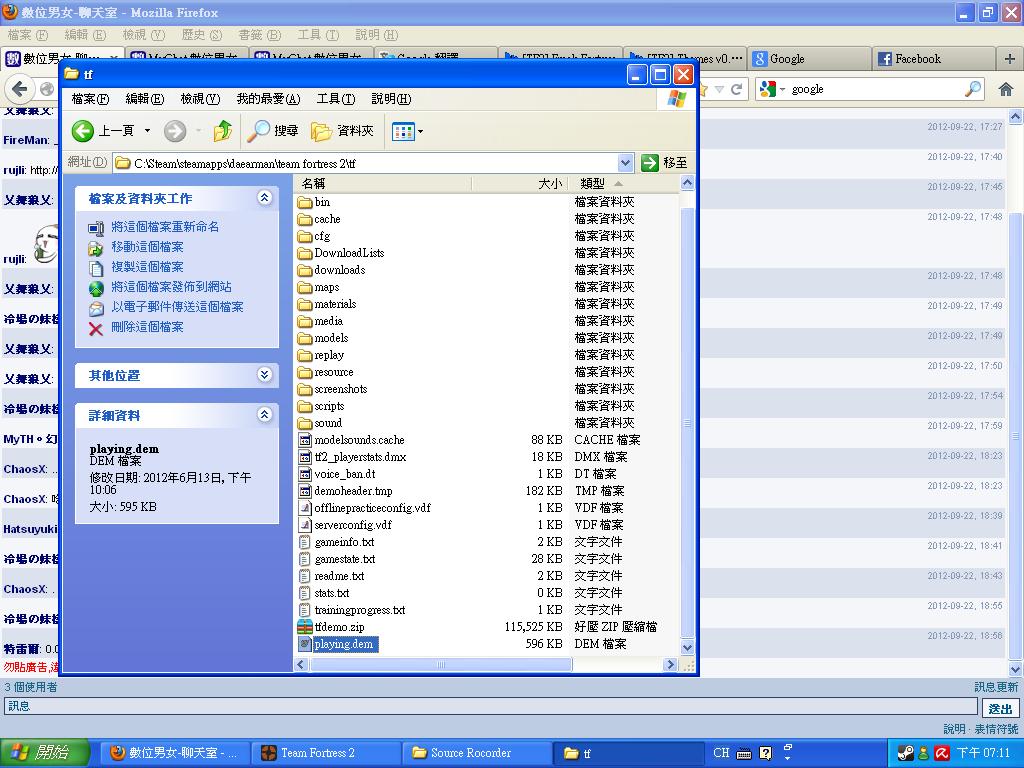
6.现在我们在控制台打上「startmovie <mp4名称> h264」来录制一个mp4档,
我就在此输入「startmovie abc h264」来准备录制一个名叫abc的mp4档
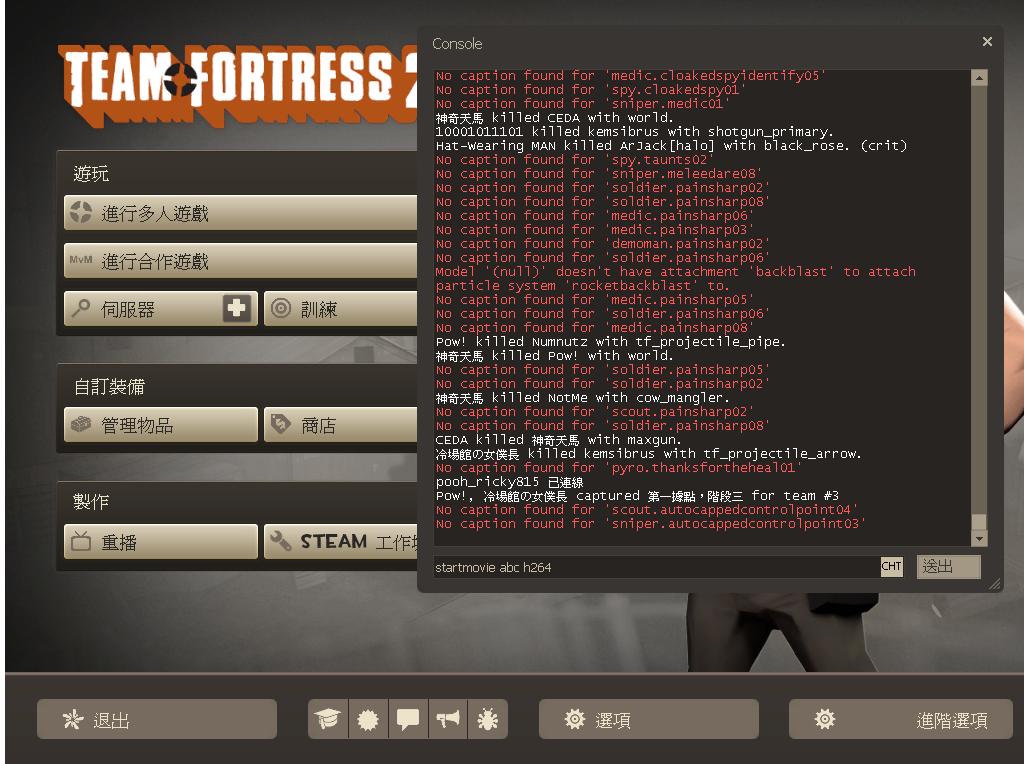
7. 之后在控制台打上「playdemo <demo名称>」来播放我们刚才录的demo,
当你看到你刚才的游戏画面,但画面又顿又无声音,这表示已经在录制中!!!!
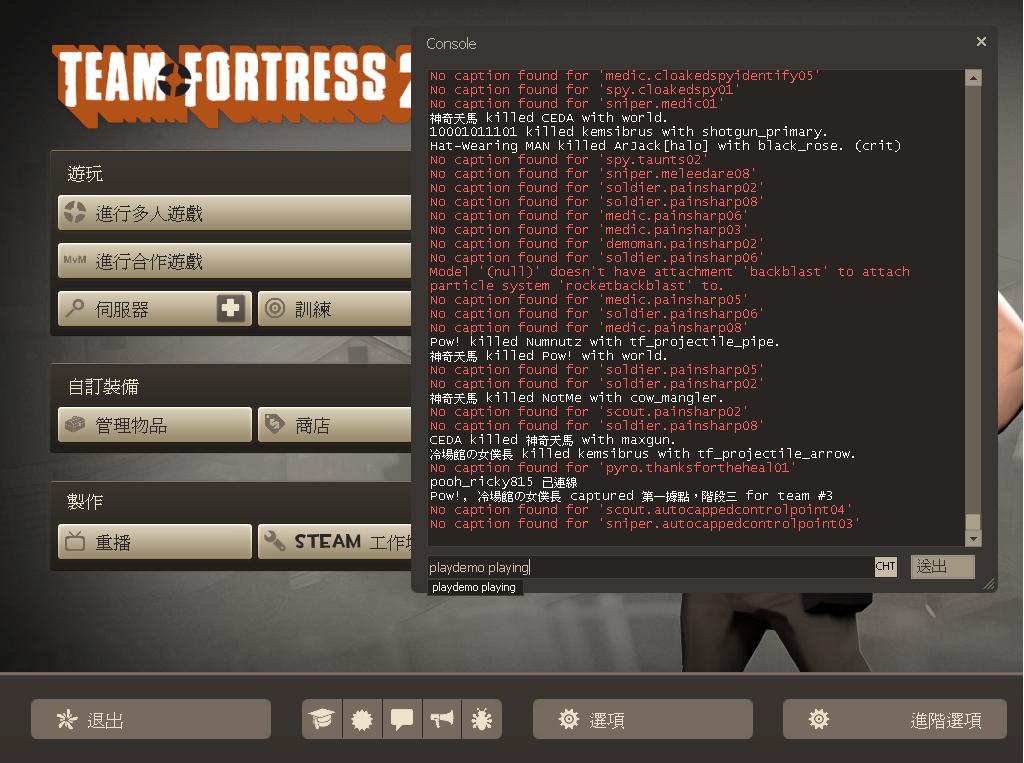
8.当录制完成后,在控制台打上「endmovie」来停止录制,
这时游戏会当掉一会儿,这是因为正在输出mp4档~
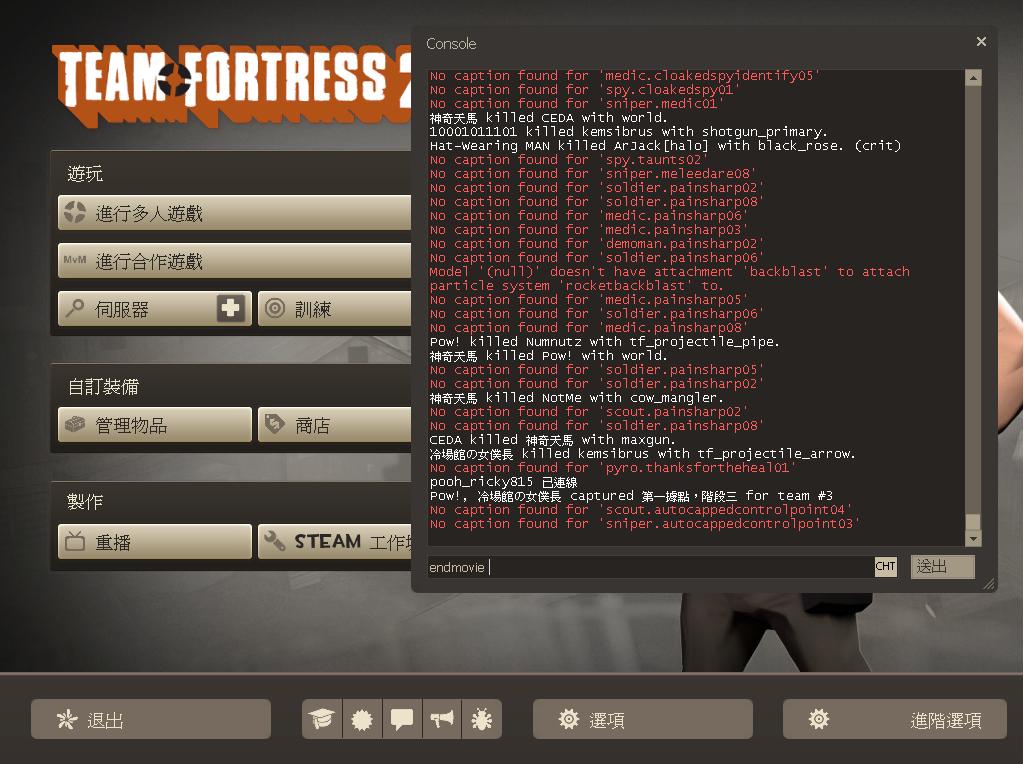
9. 完成后在tf资料夹看到我们所录制的mp4档~可以上传到Youtube了~^^
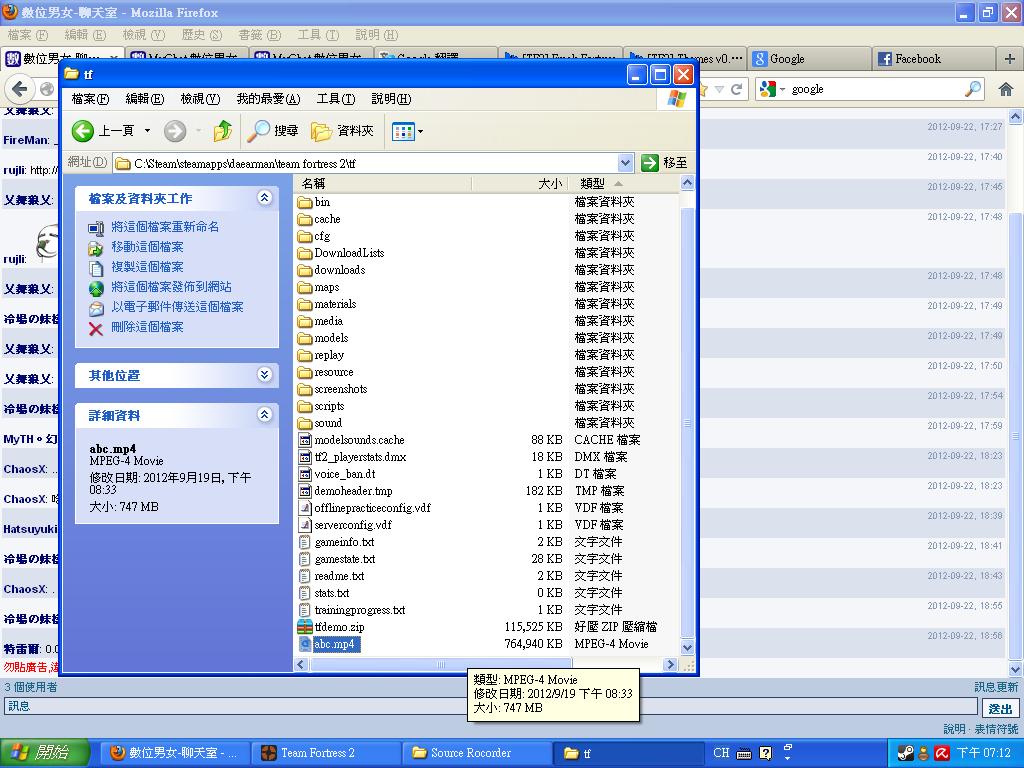 演示影片(无经任何修改、转档): 演示影片(无经任何修改、转档): 按这里检视影片,登入论坛可以直接观看-----------------------------------------------------------------------这是上网找到的教学, 按这里检视影片,登入论坛可以直接观看-----------------------------------------------------------------------这是上网找到的教学,
希望各位喜欢并对大家有帮助~^w^
[ 此文章被冷场馆女仆长在2012-09-22 22:07重新编辑 ]
此文章被评分,最近评分记录| 财富:150 (by Mazuli) | 理由: 发文奖励+详细奖励~ | |
|
|
|












